
Microsoft Word を使用する場合、文書の行間隔を設定することが一般的な要件です。 Word 文書の行間隔を設定するには、まず行間隔を調整するテキストを選択し、メニュー バーの [レイアウト] オプションをクリックして、[段落] 領域で [行間隔] オプションを見つけます。 1.5 倍の行間隔や固定値の行間隔など、適切な行間隔の値を選択します。さらに詳細な設定が必要な場合は、[段落] ダイアログ ボックスの [行間隔] オプションをクリックして、カスタマイズした調整を行うことができます。これらの簡単な手順で、Word 文書の行間を簡単に設定して、レイアウトをより美しくすることができます。

ワード線の間隔を設定するにはどうすればよいですか?ワード線の間隔を設定する手順
1. まず、行間隔を調整する必要があるテキストを選択します。
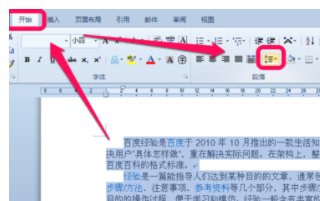
2. 一連のデフォルト値から選択できます: 1.0、1.15、1.5、2.0、3.0、およびその他のデフォルト値。
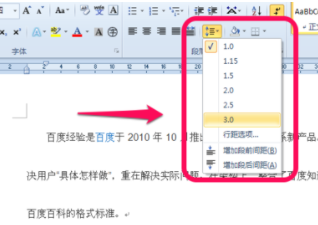
3. 他の設定が必要な場合は、後ろにある行間隔オプションをクリックすることもできます。
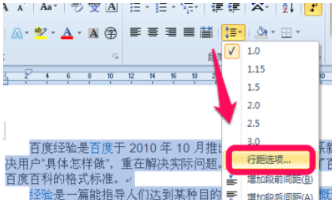
4. クリックして段落設定を入力し、必要に応じて行間隔をカスタマイズします。
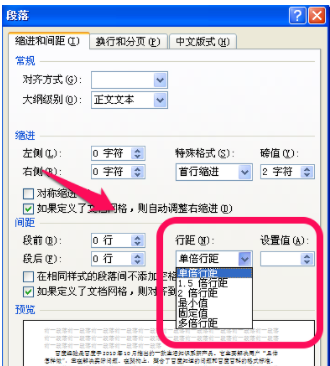
5. 通常の場合、従来の設定では、1 行目は 2 文字のインデント、段落の前後の自動スペース、および 1.5 倍の行間隔が使用されます。
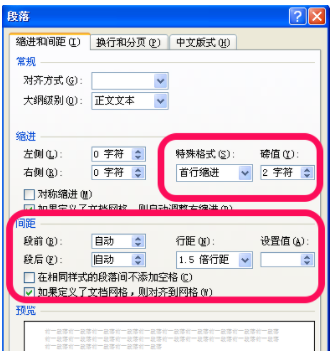
Word には、複雑な文書を作成するための使いやすい文書作成ツールが多数用意されています。ワードの行間設定は書式調整の中でも比較的一般的な操作なので、何度か試しれば設定スキルを習得できます。
以上がWordで行間を設定するにはどうすればよいですか? Wordで行間を設定する手順の詳細内容です。詳細については、PHP 中国語 Web サイトの他の関連記事を参照してください。